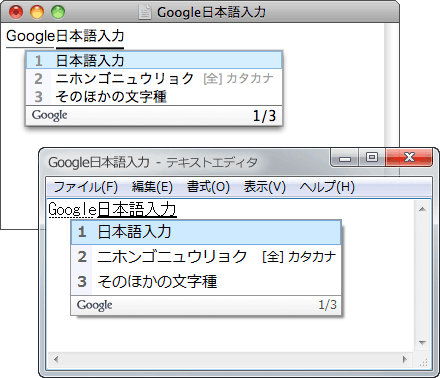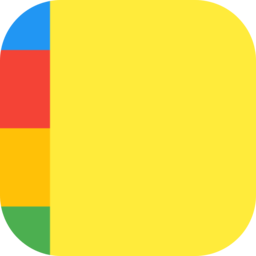谷歌日语输入法是谷歌公司官方打造的一款日语输入法软件,Google日语输入法具有海量词库和符合日本流行口语习惯的特色,而且具有良好的联想功能,可通过简单的输入数字选择候补词汇应用,在邮件、聊天工具、Office文档等环境中均可使用。

【谷歌日语输入法软件介绍】
日语输入法是指为了将日语输入电脑或手提电话等设备而采用的编码方法。日语输入法主要被设计成基于平假名(读音)的转换系统,而此也衍生出两种输入方法:通过输入罗马字来转换成平假名或直接输入平假名,后者需要先记忆平假名的键盘分布,所以两种方法也不乏使用者。也有部分软件采用GUI选字方式甚至支援手写模式作为辅助。
一般来说,由于日语的输入法提供罗马字与直接按假名这两种输入方法,因此虽然使用附有假名的日语键盘,但大多数人(无论是否日本人)仍是靠输入罗马字的方式来输入日语,只有小部分人使用直接按键盘上的假名的方法来输入。但此输入法的罗马字与一般的有所不同,例如习惯上平文式罗马字的ぢ及じ均为ji,而输入法的前者则为di;输入法的ん需输入nn。
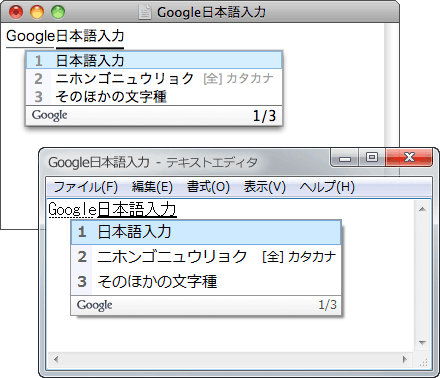
【谷歌日语输入法使用教程】
首先安装,连接“Google日语输入法”官网,点击安装。

点击“同意安装”

出现此界面,开始下载

下载中

安装完毕。点击“OK”。

在语言栏上选择“Google日语输入法”

大致是这种感觉。

点击后大致是这样的感觉“平假名”“全角片假名”“全角英数”“半角片假名”“半角英数”

工具选项中能进行各种设置,更改键盘及打开关闭各种功能都能在这里设置。

点击“工具”会出现“登陆词库”“属性”。
首先“登录词库”。点击“登录”后可不断记忆常用词语。

当然,由于此时已启动了Google日语输入法,根据不同情况,有时会出现想登录到词汇转换候补的词语,不登录也可能加入。

词类的选择

在“管理”选项可以登录使用其它日语输入法软件使用的词库及网上公开的词库,还能制作专用的个人词汇库。本次为了能使用其它词库,我选择了“输入新词库”。

词库格式为Google或Microsoft IME中二选一。

接下来是我测试其实际提示功能有多强大的例子。输入“すとぱ”时出现的是TV动画“ストライクウィッチーズ(强袭魔女)”的爱称“ストパン”和TV动画“ストロベリー?パニック(惊爆草莓)”的略称“ストパニ”。

还有人气声优“堀江 由衣”的爱称,甚至还会出现“ほっちゃーん”这种东西。

输入“ぱんつじゃ”当然会跳出“パンツじゃないから恥ずかしくないもん(又不是内裤才不会羞耻呢)”的短句。

输入“ひとがご”的时候则出现了天空之城的部分名台词“看啊!人类就如同垃圾一样!”。

输入字段包含在转换结果当中的,会全部显示出来。

输入“うえ(上)”就会出现各种记号。

输入“きごう(记号)”就会出现无数的各种记号。

单括号等也能同时前后转变。

接下来看看“属性”选项。

“常规”标签。点击“私密模式生效”后,将不再显示记忆结果,能在一定程度上保护隐私。

此外,在“键盘设置选择”可做出和“MS-IME”“ATOK”“ ことえり”等输入法相同的键盘设置。

选择“特别格式”选项可变细。

在“词库”标签可设置如何执行记忆功能。

在“辅助输入”标签可决定如何激活自动英数转换、如何设置半角、全角转换的规则。

在“提示”标签可选择输入历史词汇是否转到候补显示、及最大提示词汇数的设置。

最大提示数最多能到“9”。

在增加到最大提示数的状态下输入“えう゛ぁ”,则出现正在周刊少年MGAZINE上连载的“魔法老师”中登场的エヴァンジェリンがちゃん以及其他9个候补词汇。

在“其他”标签中可以发送错误报告,设置是否与IME相同等。

点击“管理员应用设置”按钮就“可在UAC上升级的应用中使Google日语输入法无效”,可将其选择为打开。

顺带一提,输入“ばーじょん”转换后候补词语中有Google日语输入法的版本编号。

在帮助栏也可查看该版本编号。现在是“0.8.186.0”,等到出现ver1.0版本时,将是Google独自开发的OS“Google Chrome OS”正式在日本发布的时候……大概吧。

实际试用后给我的感觉是要比MS-IME好点,可是又不如词库功能强大的ATOK。不过考虑到这是款免费软件,今后应该能保证相当的市场份额。尤其是提示功能强大,替换MS-IME的可能性“相当大”呢